Google đã phát hành Google Chrome 75 vào ngày 5 tháng 6 năm 2019 cho tất cả các hệ điều hành được hỗ trợ. Một số người dùng Chrome đã nâng cấp trình duyệt web lên phiên bản mới nhận thấy rằng Google đang thêm hình ảnh vào các đề xuất tìm kiếm trong trình duyệt.
Kết quả tìm kiếm Mario có thể trả về hình ảnh của nhân vật video mang tính biểu tượng Super Mario hoặc kết quả hấp dẫn của trò chơi Super Mario Kart trong kết quả. Kết quả dựa trên vị trí của người dùng nhưng tất cả đều có điểm chung là Chrome có thể hiển thị hình ảnh bên cạnh các đề xuất tìm kiếm.

Hình ảnh chỉ được hiển thị cho một số loại tìm kiếm nhất định, ví dụ: khi bạn tìm kiếm tên của người nổi tiếng hoặc chương trình truyền hình hoặc tên phim. Hình ảnh của các nhân vật anime và trò chơi video cũng có thể được trả lại, nhưng hình ảnh của một số nhân vật như Vịt Donald hoặc Chuột Micky thì không.
Tôi đã trải nghiệm điều này trên một PC thử nghiệm trong Chrome Stable nhưng không phải trên một PC khác. Có thể Google đang triển khai tính năng này theo thời gian cho toàn bộ cơ sở người dùng.
Google gọi các đề xuất thực thể phong phú về tính năng và dường như đã kích hoạt tính năng này cho phần lớn hơn trong cơ sở người dùng của Chrome sau khi chạy thử nghiệm một lúc.
Ý tưởng chính đằng sau tính năng này là cung cấp cho người dùng Chrome các tín hiệu trực quan mà họ có thể thấy hữu ích. Một tình huống mà hình ảnh có thể giúp là nếu có những gợi ý được đặt tên giống hệt nhau. Các hình ảnh hoặc hình ảnh có thể giúp phân biệt trong trường hợp này.
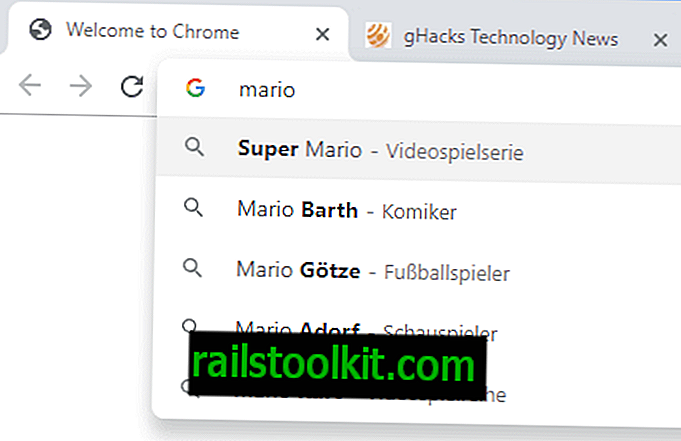
Những người dùng khác có thể không thích tính năng này vì nó không thực sự bổ sung nhiều giá trị cho các đề xuất tìm kiếm và có thể gây mất tập trung. Các hình ảnh cũng rất nhỏ và đôi khi rất khó để xác định bất cứ điều gì trên hình ảnh.
Vô hiệu hóa đề xuất tìm kiếm hình ảnh
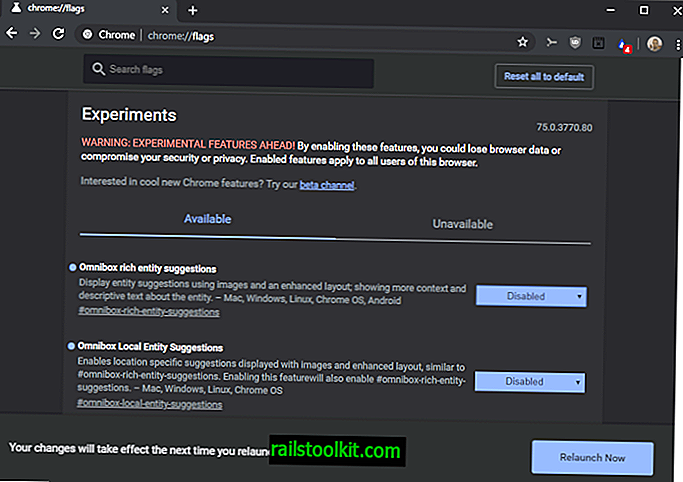
Có hai tùy chọn để tắt hình ảnh trong các đề xuất tìm kiếm của Chrome. Cái đầu tiên phụ thuộc vào cờ thử nghiệm trong Google Chrome sẽ tắt nó. Mặc dù điều đó trở lại nguyên trạng, nhưng hoàn toàn có khả năng Google sẽ xóa cờ cuối cùng để thực thi tính năng này.
Đề xuất thực thể phong phú Omnibox
Hiển thị đề xuất thực thể bằng hình ảnh và bố cục nâng cao; hiển thị nhiều ngữ cảnh và văn bản mô tả về thực thể. - Mac, Windows, Linux, Chrome OS, Android
Dưới đây là những gì bạn cần làm:
- Tải chrome: // flags / # omnibox-rich-entity-entity trong thanh địa chỉ Chrome.
- Trạng thái của cờ xác định xem hình ảnh có được hiển thị bên cạnh các đề xuất tìm kiếm hay không.
- Đặt trạng thái thành Đã tắt để tắt tính năng.
- Khởi động lại Google Chrome.
Tùy chọn thứ hai: một công cụ tìm kiếm khác
Tùy chọn thứ hai mà người dùng Chrome có là thay đổi công cụ tìm kiếm được sử dụng để hiển thị các đề xuất trong trình duyệt web.
Đây là cách thực hiện:
- Truy cập //www.startpage.com/, //www.duckduckgo.com/ hoặc một công cụ tìm kiếm tùy chỉnh khác mà bạn muốn sử dụng thay vì Google Chrome.
- Tải Cài đặt Chrome sau đó: chrome: // settings / hoặc chọn Menu> Cài đặt.
- Cuộn xuống phần Công cụ tìm kiếm trên trang.
- Chọn "Quản lý công cụ tìm kiếm".
- Xác định vị trí công cụ tìm kiếm trong danh sách "các công cụ tìm kiếm khác", nhấp vào ba dấu chấm bên cạnh và chọn "làm mặc định"
Bây giờ bạn : Đề xuất hình ảnh phong phú, yay hoặc nay, bạn mất gì? (Qua Softpedia, Techdows)














